日志的重要性不言而喻,可我似乎完全忽略了它,导致往往出现什么问题,第一时间并不是去看日志。
很显然我完全忽视了它的强大性,就拿 nginx 的访问日志来说,可以从中分析出如下信息:
- 请求的响应时间
- 请求达到的后端服务器的地址和端口
- 请求是否存在缓存配置
- 请求体、请求头、响应体和响应头的大小等
- 客户端的IP 地址、UserAgent 等信息
- 自定义变量的内容
通过这些信息,可以得到响应耗时的请求以及请求量和并发量,从而分析并发原因,这对于应用级别的服务来说是非常重要的。
GoAccess 是什么
GoAccess 是一个开源的实时网络日志分析器和交互式查看器,可以在类 Unix 系统中的终端或通过浏览器运行。 —— GoAccess 官方
为什么选择 GoAccess?
因为GoAccess 被设计成一个基于终端的快速日志分析器。它的核心思想是实时快速分析和查看Web服务器统计信息,而无需使用浏览器。同时也可以将输入到HTML 或者 CSV、JSON。
GoAccess几乎可以解析任何Web日志格式(Apache,Nginx,Amazon S3,Elastic Load Balancing,CloudFront等)。只需要设置日志格式并根据您的日志运行它。
GoAccess 入门
昨天在使用 GoAccess 时,踩到了一些坑,导致我一度认为这个工具是不是存在什么Bug。因为在看别人的教程中都是开箱即用。
下面从安装到使用会一一详细说明。
安装 GoAccess
因为服务器的操作系统是 Ubuntu,所以这里以 Ubuntu为例:
因为并非所有发行版都提供最新版本的 GoAccess,所以这里使用官方提供的最新稳定版的安装方式
1 | $ echo "deb http://deb.goaccess.io/ $(lsb_release -cs)main" | sudo tee -a /etc/apt/sources.list.d/goaccess.list |
确定日志格式
在计算机安装了GoAccess 之后,要做的第一件事情就是确定访问日志的日志格式,可以在永久设置它们,也可以通过命令行传递他们。
这里用Nginx 的 access.log 为例
1 | 36.113.128.155 - - [28/Apr/2019:02:20:01 +0000] "GET /Manage/Dingdan/fail_index/startTime/2019-04-28+00%3A00%3A00/endTime/2019-04-28+23%3A59%3A59.html HTTP/1.1" 200 7798 "http://www.692213.com/Manage/Dingdan/fail_index/startTime/2019-04-28+00%3A00%3A00/endTime/2019-04-28+23%3A59%3A59.html" "Mozilla/5.0 (Windows NT 10.0; WOW64) AppleWebKit/537.36 (KHTML, like Gecko) Chrome/70.0.3538.110 Safari/537.36" |
方式一,配置.goaccessrc文件:
1 | vim ~/.goaccessrc |
方式二,在命令行传递参数:
1 | $ goaccess nginx/access.log --log-format='%h %^[%d:%t %^] "%r" %s %b "%R" "%u" %^' --date-format=%d/%b/%Y --time-format=%T |
注意:无论是配置文件还是命令行参数 都不是永远不变的,只是相对于你要监控的日志格式。
运行GoAccess
方式一,通过-p参数,指定配置文件。
1 | $ goaccess nginx/access.log -p ~/.goaccessrc |
方式二,直接在命令行参数中指定日志格式,详情见上面的例子。
终端输出
以下提示使用预定义日志格式的日志配置对话框供您选择,然后实时显示统计信息。
1 | $ goaccess nginx/access.log -c |
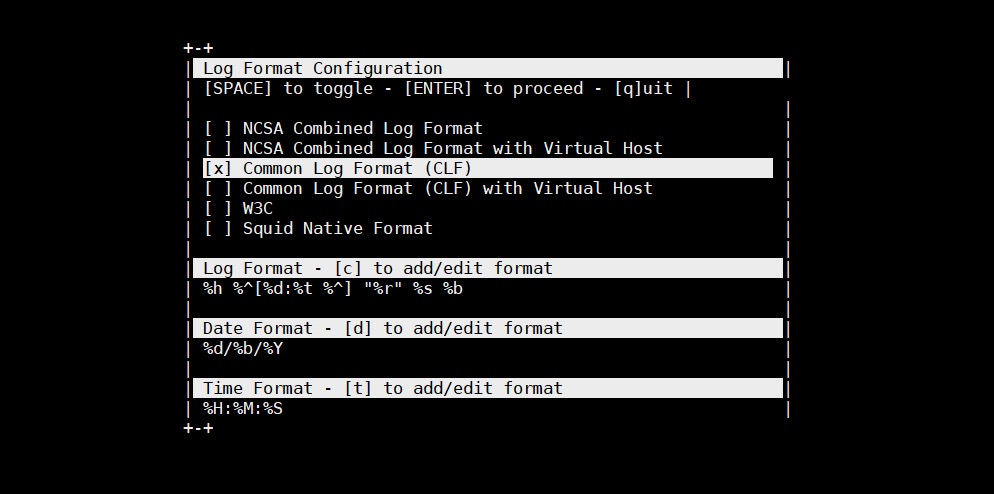
通常选择第三个,通用日志格式(CLF),成功之后就是这样个样子:
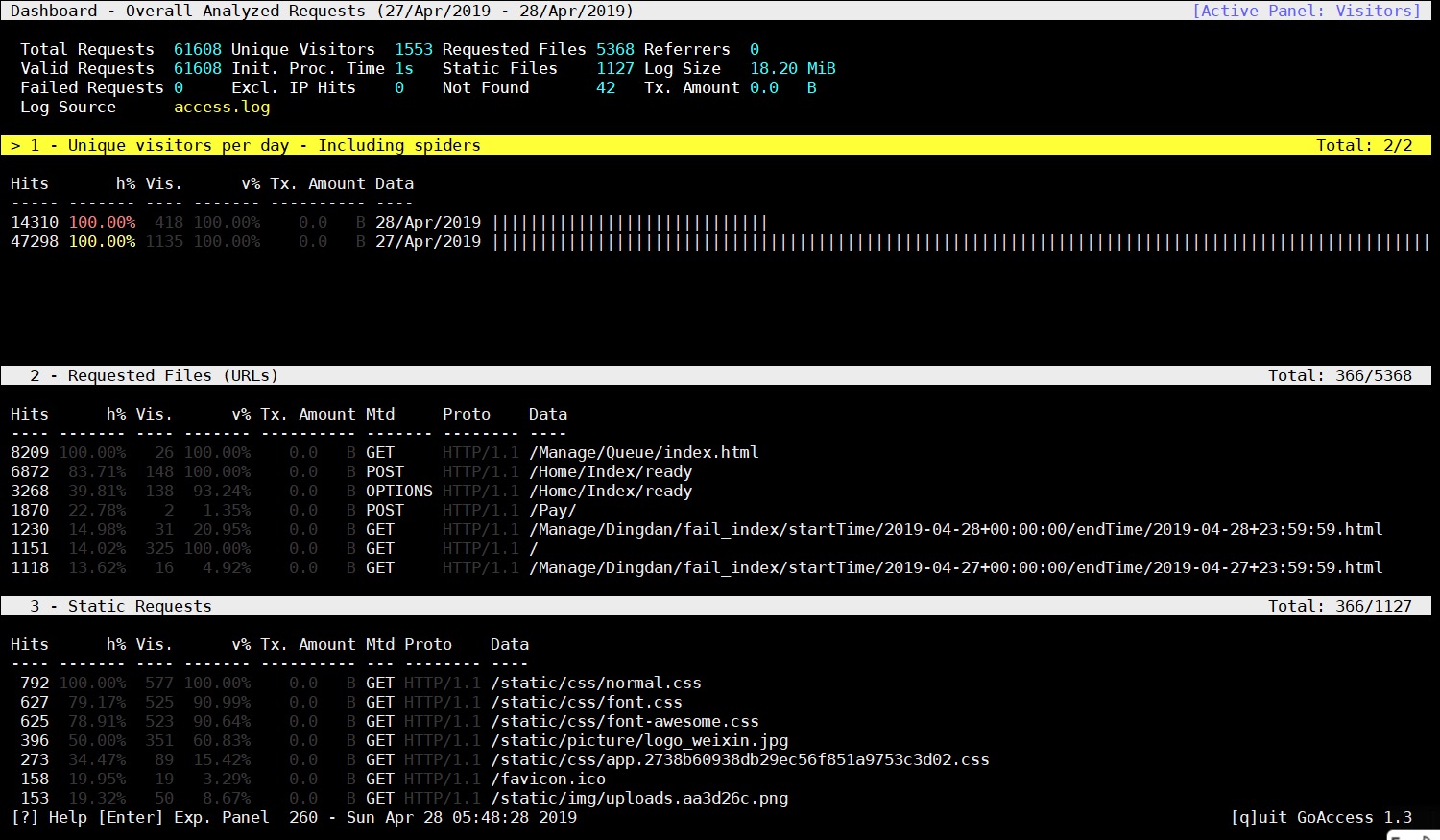
控制台下的操作方法:
1 | * F1或h主要帮助。 |
静态HTML 输出
以下内容分析访问日志并在静态HTML报告中显示统计信息。
1 | $ goaccess -a -d -f nginx/access.log.1 -p ~/.goaccessrc -o /var/www/report.html |
实时HTML 输出
1 | $ goaccess -a -d -f nginx/access.log.1 -p ~/.goaccessrc -o /var/www/report.html --real-time-html |
然后用浏览器访问,大概就是这个样子:
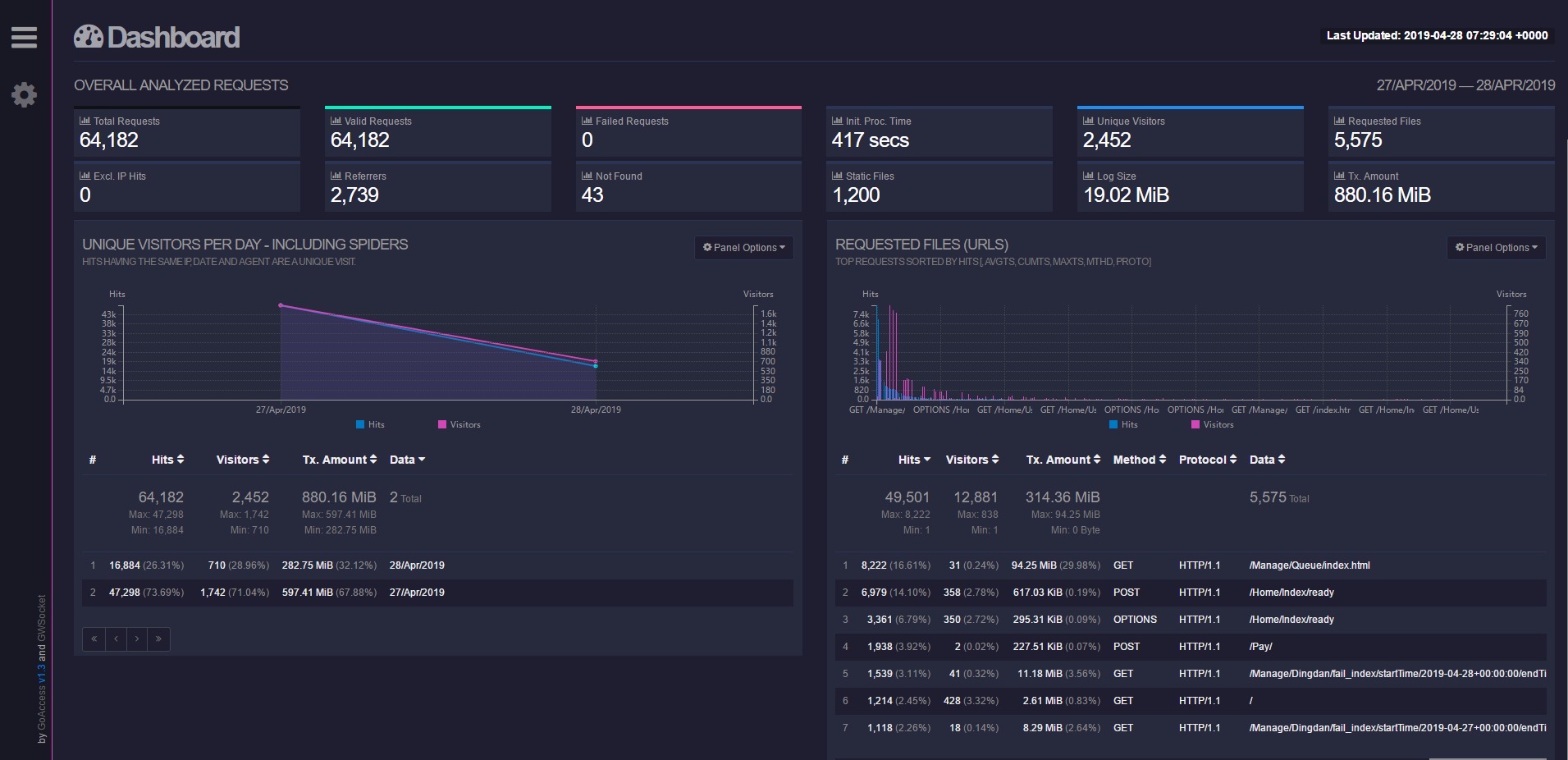
配置文件及日志格式说明
GoAccess 的配置文件位于%sysconfdir%/goaccess.conf或~/.goaccessrc
其中,%sysconfdir%是 /etc/,/usr/etc/ 或 /usr/local/etc/
time-format和date-format的格式通常都是固定的,只有log-format的格式视具体日志格式而定。
1 | time-format %T |
log-format常用格式说明:
1 | * %x与时间格式和日期格式变量匹配的日期和时间字段。当给出时间戳而不是日期和时间在两个单独的变量中时使用。 |
常用参数
-f:指定需要分析的日志文件路径-c:程序启动时提示日志/日期配置窗口-p:指定要使用的自定义配置文件-d:在HTML或JSON输出上启用IP解析器-o:输出到指定扩展名文件中(Html、Json、CSV)-a:按主机启用用户代理列表。为了更快地解析,请不要启用此标志-d:在HTML或JSON输出上启用IP解析器。
总结:GoAccess 从安装到使用还是非常方便的,不仅可以对历史的日志进行分析,也能实时对日志进行分析,所支持的日志格式基本能满足大多数应用场景。



